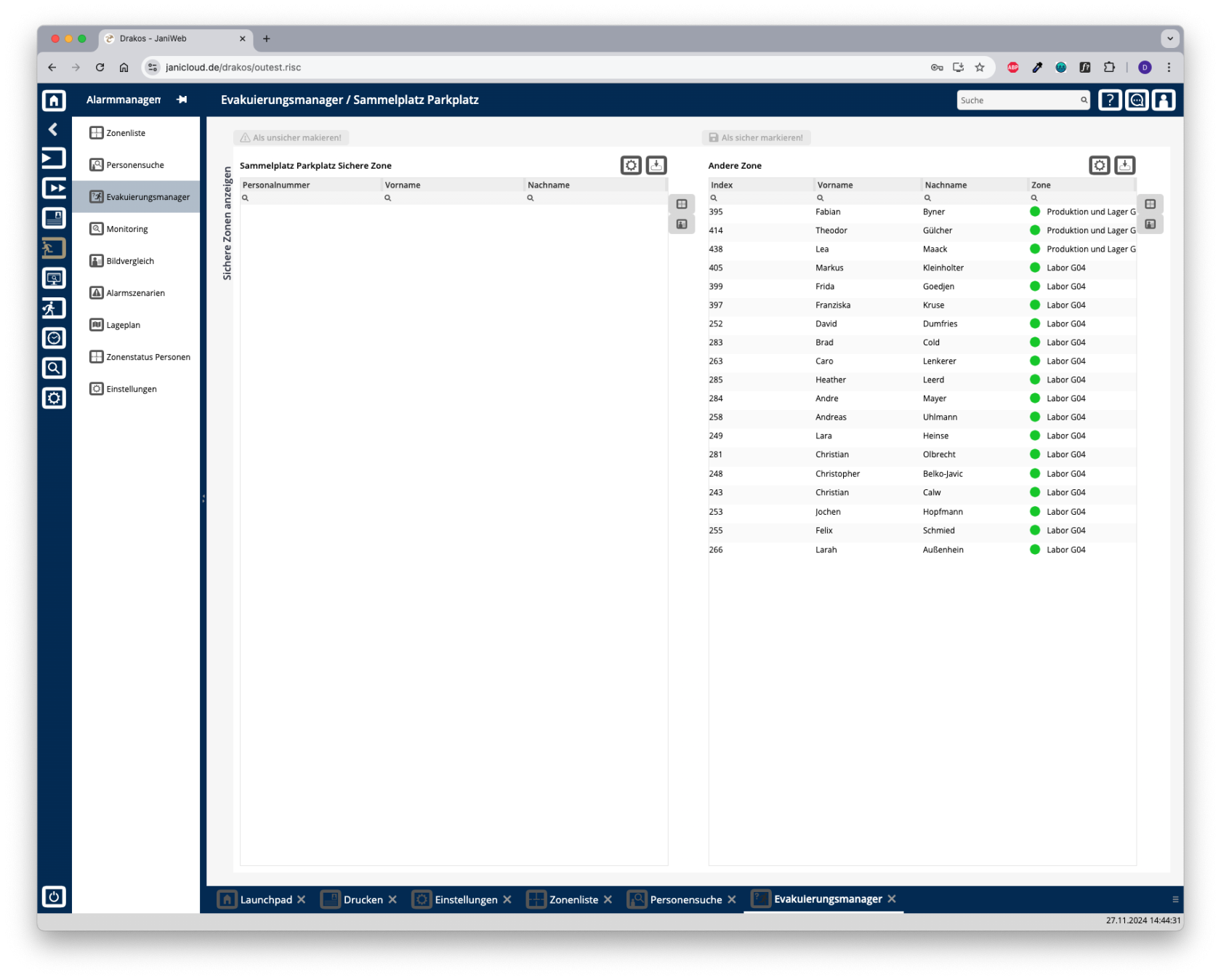Evakuierungsmanager
Der Evakuierungsmanager gibt Ihnen einen Überblick über Personen, die aktuell in einer unsicheren Zone eingebucht sind. Im Fall eines Alarms können sich Mitarbeiter möglicherweise nicht mehr ordnungsgemäß aus ihrer Zone abmelden (keine Zeit, Lesegerät funktioniert nicht mehr). Mit dem Evakuierungsmanager können Sie Personen manuell Personen aus unsicheren Zonen in eine sichere Zone buchen.umbuchen, Ernachdem ermöglichtSie eineihre kurzfristige ÜbersichtAnwesenheit überberprüft diehaben. Personen, die sich zum aktuellen Zeitpunkt in einer unsicheren Zone befinden.
PersonenListen in eine sichereSichere Zone buchen/ Andere Zone
AufDie der rechten Seite des Menüs finden Sie einerechte Liste überenthält alle Personen in unsicheren Zonen. Um eine Person in eine sichere Zone zu buchen,buchen:
- Markieren Sie
diesedie Person(en) in der Liste der unsicheren Zonen (Mehrfachauswahlistmit STRG oderUMSCHALTUMSCHALT). - Drücken Sie
anschließendauf Als sicher markieren!.
Die ausgewählten Personen werdenerscheinen damitnun in dieder sicherelinken Liste und sind in der sicheren Zone gebucht.eingebucht.
Gehen Sie im umgekehrten Fall (z. B. aufgrund einer falschen Umbuchung) analog dazu vorvor: und buchenBuchen Sie Personen aus einerder sicheren Zone überin dendie Buttonunsichere Zone, indem Sie sie in der linken Liste markieren, und dann auf die Schaltfläche Als unsicher markieren drücken. Die Personen erscheinen anschließend wieder in der Liste der unsicheren Zonen.
Schaltflächen für Darstellungsform
Wählen Sie mit den Symbolen rechts der Listen, ob die unsicherePersonen Zone.in Textform oder mit ihrem Foto dargestellt werden.
AnsichtWeitere ändern
Möglichkeiten Sie können zumit den NamenListen
die
- Details anzeigen: Doppelklicken Sie in einer beliebigen Spalte der
PersonenPerson.anzeigenEslassen.erscheint ein Einblendfenster. - Anzuzeigende Spalten auswählen: Drücken Sie
dafürauf das Zahnrad-Symbol. Wählen Sie aus, welche Spalten in welcher Reihenfolge angezeigt werden sollen. Ziehen Sie die Spalten mit der Maus oder nutzen Sie die Pfeilsymbole, um sie anzuordnen. Drücken Sie auf Anwenden, um die Änderungen zu übernehmen. - Suchen in Spalten: Geben Sie Text beziehungsweise Ziffern in das Suchfeld (Lupensymbol) einer Spalte ein, um nach Namen, Personalnummern oder anderen Kriterien zu suchen. Die Eingaben wirken sich sofort aus: Die Liste zeigt nur noch Treffer an.
- Gesamte Liste exportieren: Drücken Sie auf das
Personen-SymbolDownload-Symbol.amWählenrechten Rand der jeweiligen Liste.___________________________________________________________________________TIPPSListen sindSie, inderwelchemApplikation generell frei konfigurierbar. Welche Spalten in einer Liste angezeigt werden, können Sie über den Zahnrad-Button rechts über jeder Liste frei wählen. Ebenso können Sie die Anordnung der Spalten innerhalb einer Liste frei bestimmen. Halten Sie hierfür den Spaltentitel und ziehen ihn an die gewünschte Position innerhalb der Liste.UmFormat die Liste exportiert werden soll. Die Exportdateien werden je nachSpalteninhaltenEinstellung des Browsers/Betriebssystems heruntergelden oder angezeigt. Einzelheiten zusortieren,dendrückenverfügbaren Exportformaten finden SieeinmalimaufKapiteldenAllgemeinSpaltentitel.>DasExportformateErgebnisdieseslässtHandbuchs.
Über den Download-Button lässt sich das Ergebnis der Auswertung als PDF, EXCEL oder CSV abspeichern.